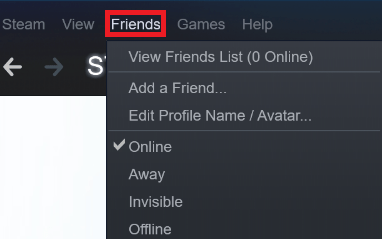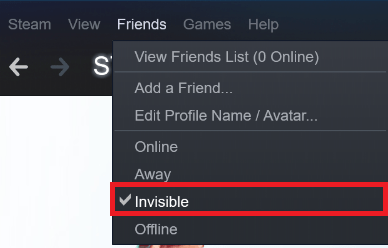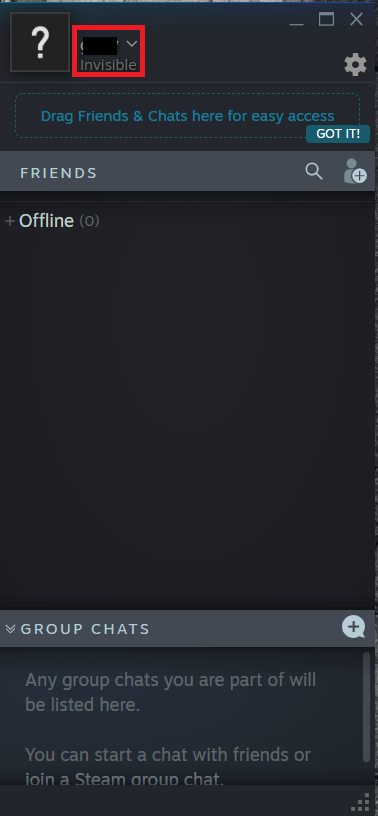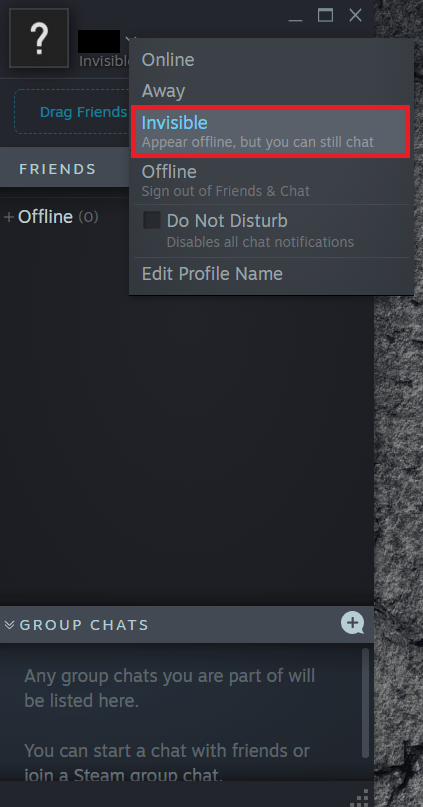S 50 000 igara koje možete izabrati, Steam je istinski jedna od najboljih usluga distribucije digitalnih igara na svijetu. Uz to, platforma ima preko 20 milijuna prijavljenih korisnika tijekom vršnih sati.

Igre možete kupiti putem interneta i pratiti njihov napredak dok ih igrate. Također, ugrađeni chat možete koristiti za komunikaciju s prijateljima. Uzimajući u obzir da Steam klijent nastavlja raditi u pozadini vašeg računala čak i kada ne igrate nijednu igru, pojavit ćete se kao mrežni ako ne postanete nevidljivi ili ne isključite chat.
iphone isključiti ne ometati

Izgleda izvan mreže
S toliko puno ljudi na Steamu u bilo kojem trenutku, šanse su da će neki od vaših prijatelja vidjeti da ste na mreži i javiti vam se želite li igrati. A ako pokušavate raditi na računalu, primanje poruka chata može vam pokvariti koncentraciju.
Da biste spriječili takav scenarij, slijedite sljedećih nekoliko koraka kako biste postali nevidljivi na Steam chatu.
- Otvorite Steam na računalu i prijavite se ako je potrebno.
- Kliknite karticu Prijatelji s gornjeg izbornika.
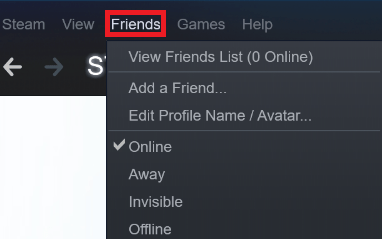
- Zatim s padajućeg izbornika odaberite Nevidljivo.
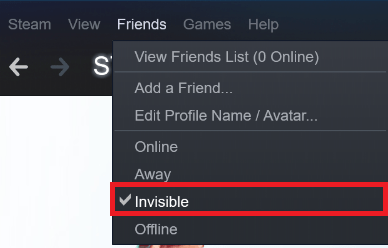
Sada ćete se svima pojaviti izvan mreže na Steamu. Međutim, i dalje ćete moći chatati ako želite.
Ako u trećem koraku odaberete izvanmrežni način rada, to će vas u potpunosti isključiti iz programa Friends & Chat. Da biste ponovno aktivirali chat, na glavnom izborniku kliknite Friends & Chat, a na sljedećem zaslonu kliknite Sign In.
Kada upotrebljavate chat, a glavni prozor Steama nije vidljiv, možete se i izvan mreže pojaviti pomoću ove prečace:
- U prozoru za chat kliknite strelicu usmjerenu prema dolje pored slike profila.
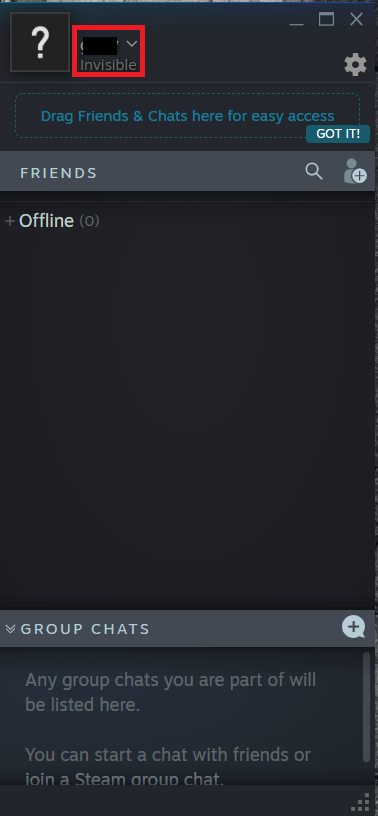
- Na padajućem izborniku koji se pojavi odaberite opciju Nevidljivi. Odaberite Izvanmrežno za izvanmrežni pristup.
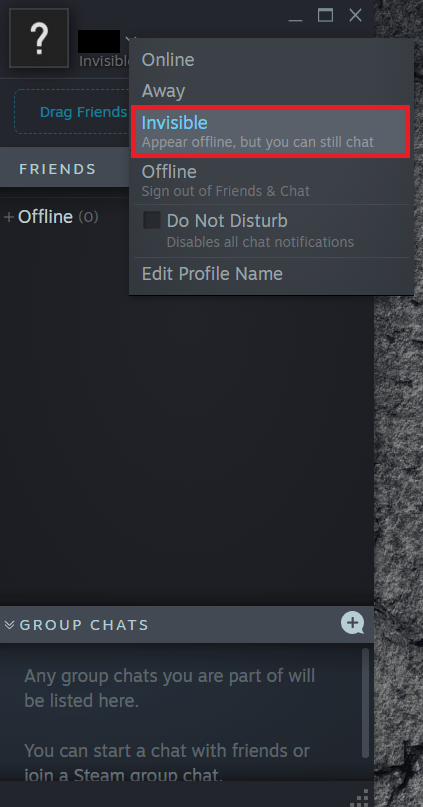
Najpopularnije igre na Steamu
Valve je stvorio Steam prije mnogo godina. Kao programer igara, tvrtka je napravila jednu od najpoznatijih igara ikad - Half-Life. Hit igra iz 1998. godine postala je poznata po svojoj privlačnoj filmskoj kampanji za jednog igrača. Kao takav, Half-Life nikada nije trebao imati način za više igrača.
Međutim, nekoliko entuzijasta koristilo je uređivač igara koji je došao s Half-Lifeom kako bi stvorili vlastiti mod koji bi mogli igrati u više igrača. Samo godinu dana nakon izdanja Half-Lifea, rođen je Counter-Strike. Usporavajući protuterorističke i terorističke timove jedan protiv drugog, Counter-Strike je svijet obuzeo olujom.

Danas se najnovija inačica igre naziva Counter-Strike: Global Offensive i to je do sada najigranija igra na Steamu. S tipičnim vrhovima od preko 850 000 igrača na Steamu, značajno nadmašuje Dota 2, koja u vršnim intervalima dobije malo više od 600 000 igrača.
U žanru koji se razlikuje od Counter-Strike-a, Dota 2 je mrežna borilišna arena za više igrača (MOBA) smještena u fantastični svijet mača, magije i čudovišta. Vrijedno je spomenuti da je Valve također razvio i objavio Dota 2.
S nekih 160 000 igrača u vrhunskim trenucima, treće mjesto pripalo je Half-Life 2: Deathmatchu. To je internetska taktička pucačka igra koju je razvio i objavio Valve. Opisan kao brza akcijska igra za više igrača, Half-Life 2: Deathmatch donosi novi stav o njihovoj prethodnoj igri deathmatch.
Za ljubitelje originalnog Half-Lifea, pogledajte ovaj nastavak za još aktivniju zabavu.
Ostati ispod radara
Zahvaljujući nevidljivim i izvanmrežnim značajkama Steamova chata, sada svoj posao možete obaviti bez ometanja. Naravno, ovo će vam također pomoći da se usredotočite dok igrate svoje omiljene igre, posebno one visokooktanske pucačine u prvom licu poput Counter-Strike: Global Offensive.
Jeste li se uspjeli pojaviti izvan mreže na Steamu? U kojim situacijama to radite? Molimo podijelite svoje misli u odjeljku za komentare u nastavku.